Livepatch —— 免重启给 Ubuntu Linux 内核打关键性安全补丁
在你的 Ubuntu 服务器上启用了 Livepatch,你就可以在保证系统安全的同时把计划内的外的停机时间降到最低。

-注册 Ubuntu Livepatch 账号22%
-获取并使用 Livepatch 令牌47%
如果你是一个在企业环境中维护关键性系统的系统管理员,你肯定对以下两件事深有感触:
1) 很难找个停机时间去给系统安装安全补丁以修复内核或者系统漏洞 。如果你工作的公司或者企业没有适当的安全策略,运营管理可能最终会优先保证系统的运行而不是解决系统漏洞。 此外,内部的官僚作风也可能延迟批准停机时间。我当时就是这样的。
2) 有时候你确实负担不起停机造成的损失,并且还要做好用别的什么方法减小恶意攻击带来的的风险的准备。
好消息是 Canonical 公司最近针对 Ubuntu 16.04 (64位版本 / 4.4.x 内核) 发布了 Livepatch 服务,它可以让你不用重启就能给内核打关键性安全补丁。 对,你没看错:使用 Livepatch 你不用重启就能使 Ubuntu 16.04 服务器系统的安全补丁生效。
注册 Ubuntu Livepatch 账号
要运行 Canonical Livepatch 服务你先要在这里注册一个账号 https://auth.livepatch.canonical.com/,并且表明你是一个普通用户还是企业用户(付费)。 通过使用令牌,所有的 Ubuntu 用户都能将最多 3 台不同的电脑连接到 Livepatch 服务:
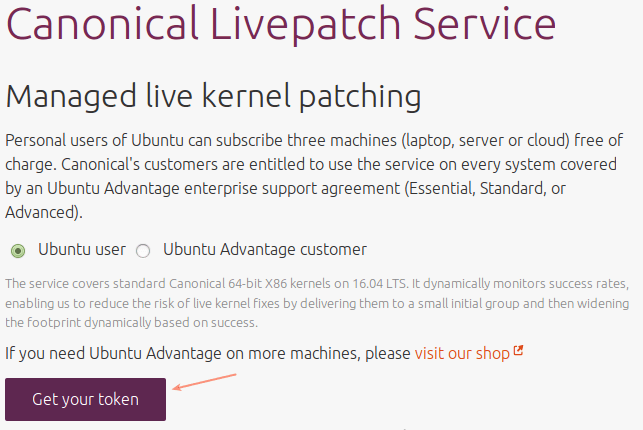
Canonical Livepatch 服务
下一步系统会提示你输入你的 Ubuntu One 凭据,或者你也可以注册一个新账号。如果你选择后者,则需要你确认你的邮件地址才能完成注册: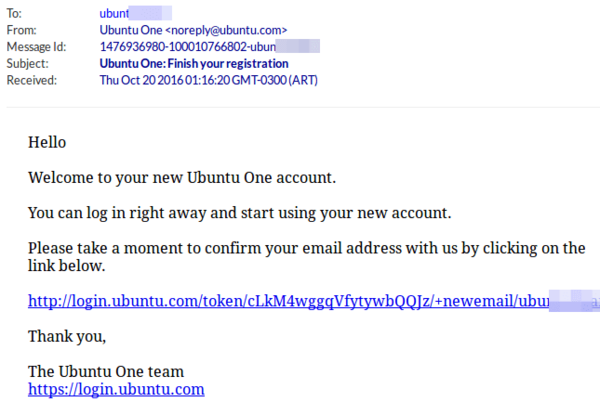
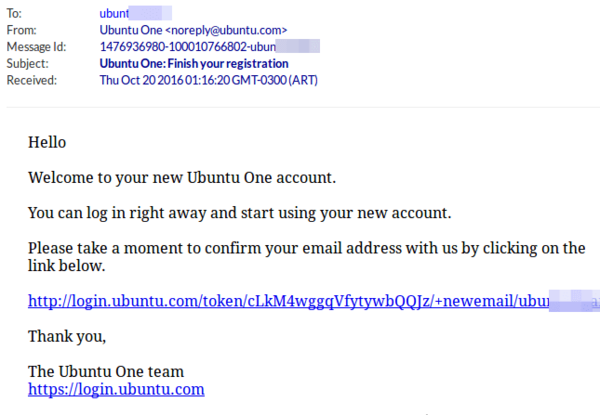
Ubuntu One 确认邮件
一旦你点了上面的链接确认了你的邮件地址,你就会回到这个界面:https://auth.livepatch.canonical.com/ 并获取你的 Livepatch 令牌。
获取并使用 Livepatch 令牌
首先把分配给你账号的这个唯一的令牌复制下来:
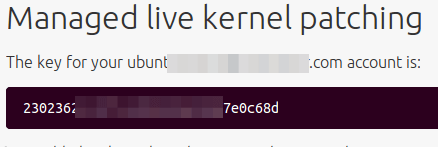
Canonical Livepatch 令牌
然后打开终端,输入:
$ sudo snap install canonical-livepatch
上面的命令会安装 livepatch 程序,下面的命令会为你的系统启用它。
$ sudo canonical-livepatch enable [YOUR TOKEN HERE]
如果后一条的命令提示找不到 canonical-livepatch ,检查一下 /snap/bin 是否已经添加到你的路径, 或者把你的工作目录切换到 /snap/bin 下执行也行。
$ sudo ./canonical-livepatch enable [YOUR TOKEN HERE]

在 Ubuntu 中安装 Livepatch
之后,你可能需要检查应用于内核的补丁的描述和状态。幸运的是,这很简单。
$ sudo ./canonical-livepatch status --verbose
如下图所示:
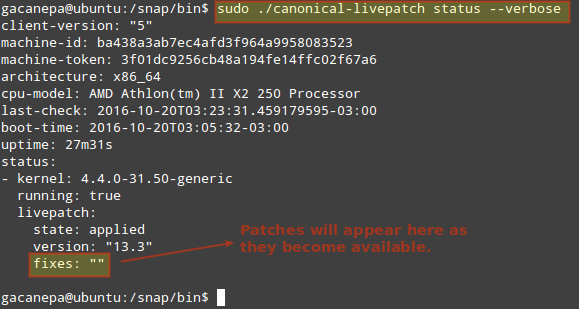
检查补丁安装情况
在你的 Ubuntu 服务器上启用了 Livepatch,你就可以在保证系统安全的同时把计划内的外的停机时间降到最低。希望 Canonical 的这个举措会在管理上给你带来便利,甚至更近一步带来提升。
如果你对这篇文章有什么疑问,欢迎在下面留言,我们会尽快回复。
以上是Livepatch —— 免重启给 Ubuntu Linux 内核打关键性安全补丁的详细内容。更多信息请关注PHP中文网其他相关文章!

热AI工具

Undresser.AI Undress
人工智能驱动的应用程序,用于创建逼真的裸体照片

AI Clothes Remover
用于从照片中去除衣服的在线人工智能工具。

Undress AI Tool
免费脱衣服图片

Clothoff.io
AI脱衣机

AI Hentai Generator
免费生成ai无尽的。

热门文章

热工具

记事本++7.3.1
好用且免费的代码编辑器

SublimeText3汉化版
中文版,非常好用

禅工作室 13.0.1
功能强大的PHP集成开发环境

Dreamweaver CS6
视觉化网页开发工具

SublimeText3 Mac版
神级代码编辑软件(SublimeText3)

热门话题
 centos和ubuntu的区别
Apr 14, 2025 pm 09:09 PM
centos和ubuntu的区别
Apr 14, 2025 pm 09:09 PM
CentOS 和 Ubuntu 的关键差异在于:起源(CentOS 源自 Red Hat,面向企业;Ubuntu 源自 Debian,面向个人)、包管理(CentOS 使用 yum,注重稳定;Ubuntu 使用 apt,更新频率高)、支持周期(CentOS 提供 10 年支持,Ubuntu 提供 5 年 LTS 支持)、社区支持(CentOS 侧重稳定,Ubuntu 提供广泛教程和文档)、用途(CentOS 偏向服务器,Ubuntu 适用于服务器和桌面),其他差异包括安装精简度(CentOS 精
 centos如何安装
Apr 14, 2025 pm 09:03 PM
centos如何安装
Apr 14, 2025 pm 09:03 PM
CentOS 安装步骤:下载 ISO 映像并刻录可引导媒体;启动并选择安装源;选择语言和键盘布局;配置网络;分区硬盘;设置系统时钟;创建 root 用户;选择软件包;开始安装;安装完成后重启并从硬盘启动。
 Centos停止维护后的选择
Apr 14, 2025 pm 08:51 PM
Centos停止维护后的选择
Apr 14, 2025 pm 08:51 PM
CentOS 已停止维护,替代选择包括:1. Rocky Linux(兼容性最佳);2. AlmaLinux(与 CentOS 兼容);3. Ubuntu Server(需要配置);4. Red Hat Enterprise Linux(商业版,付费许可);5. Oracle Linux(与 CentOS 和 RHEL 兼容)。在迁移时,考虑因素有:兼容性、可用性、支持、成本和社区支持。
 docker desktop怎么用
Apr 15, 2025 am 11:45 AM
docker desktop怎么用
Apr 15, 2025 am 11:45 AM
如何使用 Docker Desktop?Docker Desktop 是一款工具,用于在本地机器上运行 Docker 容器。其使用步骤包括:1. 安装 Docker Desktop;2. 启动 Docker Desktop;3. 创建 Docker 镜像(使用 Dockerfile);4. 构建 Docker 镜像(使用 docker build);5. 运行 Docker 容器(使用 docker run)。
 docker原理详解
Apr 14, 2025 pm 11:57 PM
docker原理详解
Apr 14, 2025 pm 11:57 PM
Docker利用Linux内核特性,提供高效、隔离的应用运行环境。其工作原理如下:1. 镜像作为只读模板,包含运行应用所需的一切;2. 联合文件系统(UnionFS)层叠多个文件系统,只存储差异部分,节省空间并加快速度;3. 守护进程管理镜像和容器,客户端用于交互;4. Namespaces和cgroups实现容器隔离和资源限制;5. 多种网络模式支持容器互联。理解这些核心概念,才能更好地利用Docker。
 centos停止维护后怎么办
Apr 14, 2025 pm 08:48 PM
centos停止维护后怎么办
Apr 14, 2025 pm 08:48 PM
CentOS 停止维护后,用户可以采取以下措施应对:选择兼容发行版:如 AlmaLinux、Rocky Linux、CentOS Stream。迁移到商业发行版:如 Red Hat Enterprise Linux、Oracle Linux。升级到 CentOS 9 Stream:滚动发行版,提供最新技术。选择其他 Linux 发行版:如 Ubuntu、Debian。评估容器、虚拟机或云平台等其他选项。
 docker镜像失败怎么办
Apr 15, 2025 am 11:21 AM
docker镜像失败怎么办
Apr 15, 2025 am 11:21 AM
Docker镜像构建失败的故障排除步骤:检查Dockerfile语法和依赖项版本。检查构建上下文中是否包含所需源代码和依赖项。查看构建日志以获取错误详细信息。使用--target选项构建分层阶段以识别失败点。确保使用最新版本的Docker引擎。使用--t [image-name]:debug模式构建镜像以调试问题。检查磁盘空间并确保足够。禁用SELinux以防止干扰构建过程。向社区平台寻求帮助,提供Dockerfile和构建日志描述以获得更具体的建议。
 vscode需要什么电脑配置
Apr 15, 2025 pm 09:48 PM
vscode需要什么电脑配置
Apr 15, 2025 pm 09:48 PM
VS Code 系统要求:操作系统:Windows 10 及以上、macOS 10.12 及以上、Linux 发行版处理器:最低 1.6 GHz,推荐 2.0 GHz 及以上内存:最低 512 MB,推荐 4 GB 及以上存储空间:最低 250 MB,推荐 1 GB 及以上其他要求:稳定网络连接,Xorg/Wayland(Linux)






